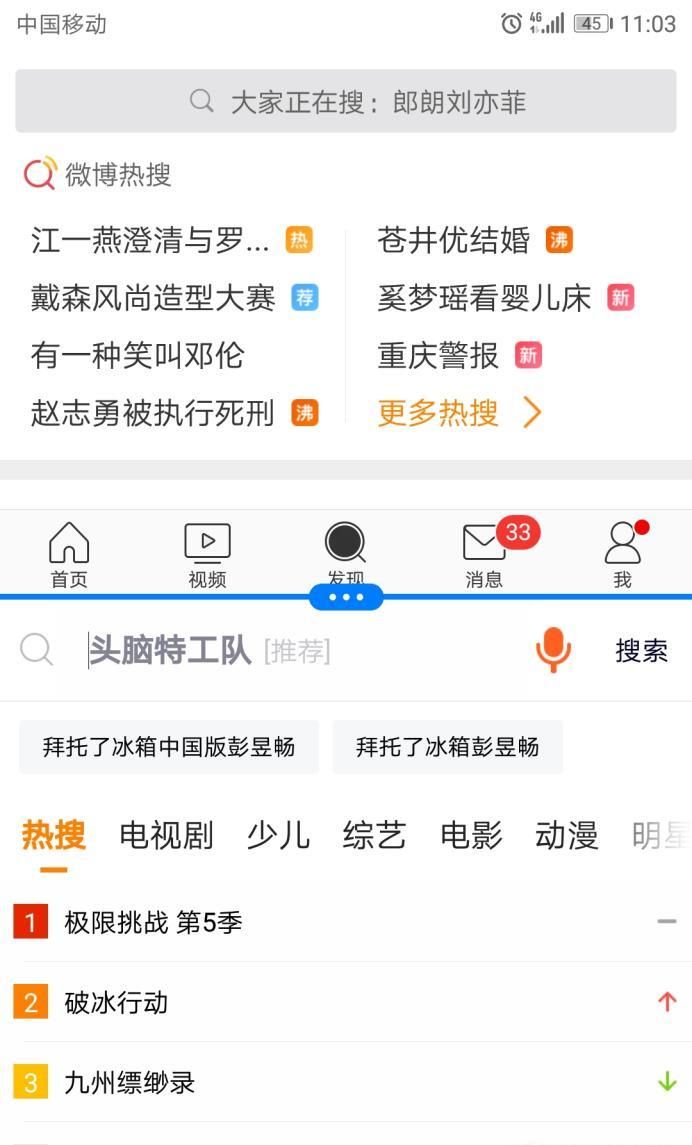苹果手机是美国苹果公司推出的一系列智能手机,其中有独特的iOS系统,用户在使用的时候可以方便快速的完成一些操作,就比如我们在保存联系人的时候,可以给联系人设置一个头像,这样在查找联系人的时候可以通过头像来快速定位到目标联系人,鉴于还有一些用户不知道在苹果手机中要怎么设置联系人头像,那么在接下来的教程中小编就跟大家分享一下苹果手机设置联系人头像的具体操作方法吧,感兴趣的朋友不妨一起来看看这篇教程,希望这篇教程能够帮助到大家。

1.首先第一步我们打开手机之后,在手机的界面中找到左下角的拨号图标,点击之后进入到拨号界面。
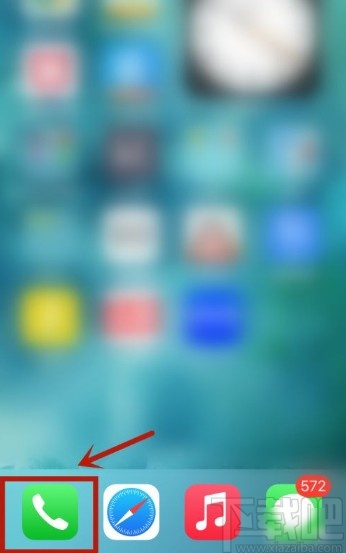
2.进入到拨号界面之后,在界面下方找到联系人,切换到联系人界面,然后找到想要设置头像的那一个联系人点击进去。
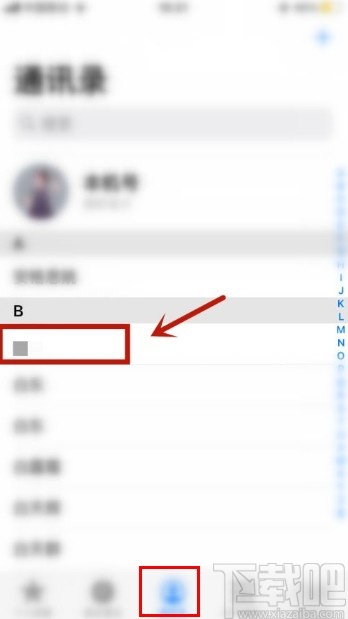
3.点击进入到这个联系人界面之后,在界面的右上角可以看到有一个编辑选项,然后需要点击这个编辑选项。
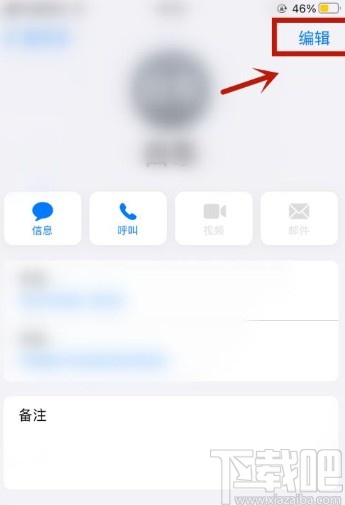
4.点击之后在编辑联系人的界面,点击其中的添加照片选项,如下图中所示,点击之后即可准备添加联系人头像。
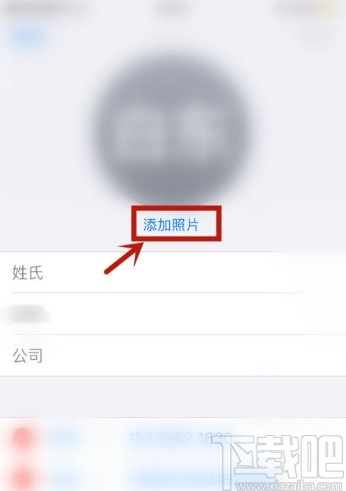
5.点击添加图片之后,在出现的界面中我们选择图片这个图标,点击之后打开选择图片的界面。
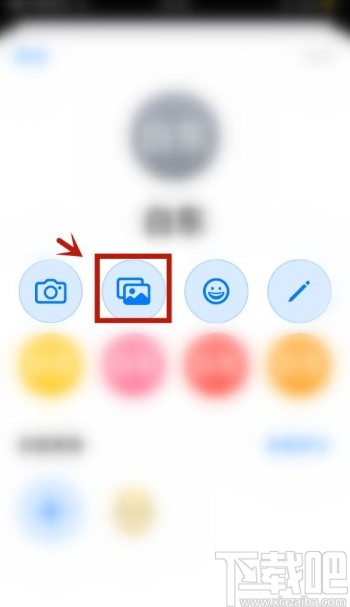
6.打开选择图片的界面,找到想要设置为头像的图片之后点击进入到移动和缩放界面,调整好合适的位置之后点击右下角的选取按钮。

7.最后选取完成之后可以看到作为头像的效果,满意的话点击右上角的完成按钮即可,如下图中所示。
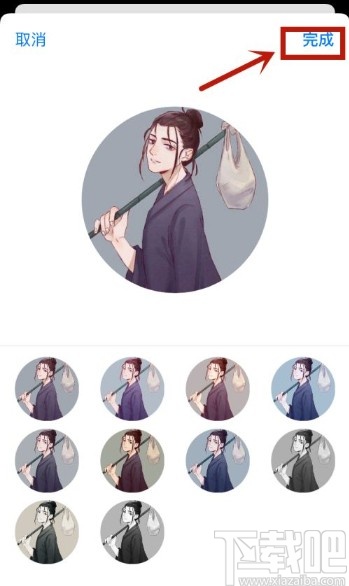
以上就是小编今天跟大家分享的使用苹果手机的时候设置联系人头像的具体操作方法,感兴趣的朋友不妨一起来看看这篇方法教程,希望能够帮助到大家。